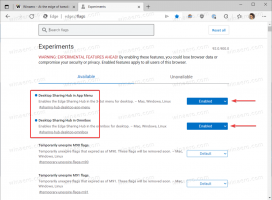Как да видите типа DDR памет в командния ред в Windows 10
Когато трябва да разберете какъв тип памет сте инсталирали на вашия компютър с Windows 10, можете да използвате само командния ред. Windows 10 идва със специална вградена конзолна команда. Нека видим как може да се направи.
За да разберете кой тип памет DDR имате в Windows 10, можете да използвате вграденото приложение Task Manager. Ние го покрихме тук: Бързо намерете какъв тип DDR памет имате в Windows 10.
Някои потребители обаче съобщават, че тази функция не работи за тях, както се очаква. Диспечерът на задачите показва DDR2 или „Други“ вместо DDR3. Ако сте се сблъскали с този проблем, ето алтернативен начин да видите какъв тип памет сте инсталирали на вашия компютър с Windows 10.
Как да видите типа памет в командния ред в Windows 10
- Отвори повишен команден ред.
- Въведете следната команда:
wmic MemoryChip получава BankLabel, Капацитет, MemoryType, TypeDetail, Speed, Tag
Командата произвежда следния изход:
В нашия случай информацията, от която се нуждаем, е MemoryType. Стойността му има следното значение:
0 = Неизвестно. 1 = Друго. 2 = DRAM. 3 = Синхронна DRAM. 4 = Кеш DRAM. 5 = EDO. 6 = EDRAM. 7 = VRAM. 8 = SRAM. 9 = RAM. 10 = ROM. 11 = Светкавица. 12 = EEPROM. 13 = FEPROM. 14 = EPROM. 15 = CDRAM. 16 = 3DRAM. 17 = SDRAM. 18 = SGRAM. 19 = RDRAM. 20 = DDR. 21 = DDR2. 22 = DDR2 FB-DIMM. 24 = DDR3—може да не е наличен; виж бележката по-горе. 25 = FBD2
Така че в моя случай това е DDR3, което е MemoryType със стойност 24.
Други подробности за паметта са както следва:
- BankLabel - физически етикетирана банка, където се намира паметта.
- Капацитет - общият капацитет на физическата памет - в байтове.
- Скорост - Скорост на физическата памет—в MHz.
- Етикет - Уникален идентификатор на сокет за физическата памет.
- TypeDetail - Тип на представената физическа памет. Тя може да бъде както следва:
1 = Запазено. 2 = Друго. 4 = Неизвестно. 8 = Бързо страници. 16 = Статична колона. 32 = Псевдостатичен. 64 = RAMBUS. 128 = Синхронно. 256 = CMOS. 512 = EDO. 1024 = Window DRAM. 2048 = Кеш DRAM. 4096 = Енергонезависим.
Ако диспечера на задачите ви даде грешна информация или изобщо няма информация за типа памет, която имате, вие може да поиска подробности за паметта с помощта на командния ред и да види какво точно знае Windows за вашата памет чипс.
Това е.